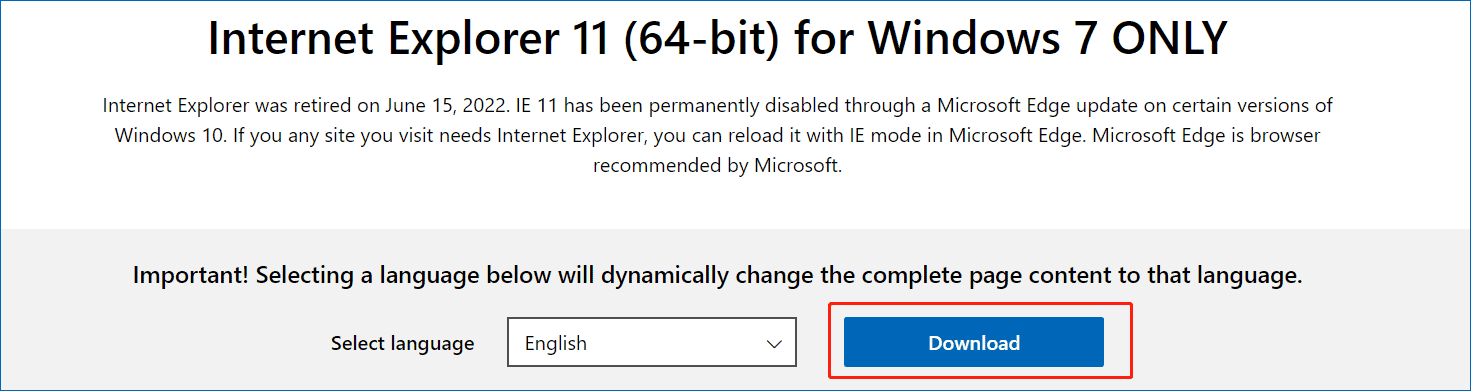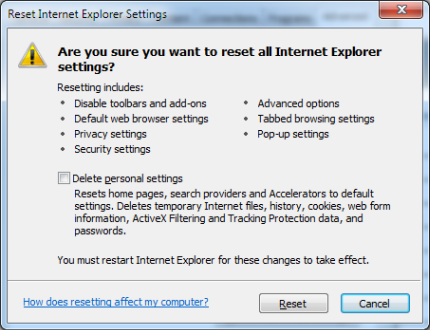Ошибка 9c59 при попытке обновить Internet Explorer 11 на операционной системе Windows 7 может стать настоящей головной болью для пользователей. Эта проблема связана с возможными конфликтами в системе, ошибками в установке пакетов или некорректной конфигурацией браузера. Однако не отчаивайтесь, существует ряд действенных способов исправить данное недоразумение.
В данном подробном гайде мы рассмотрим несколько проверенных методов, которые помогут избавиться от ошибки 9c59 и успешно установить или обновить Internet Explorer 11 на вашем ПК с Windows 7. Следуйте нашим инструкциям шаг за шагом, чтобы решить проблему и продолжить пользоваться браузером без каких-либо помех.
Исправление ошибки 9с59 при обновлении Internet Explorer 11 на Windows 7
Ошибка 9с59 может возникнуть при попытке обновления Internet Explorer 11 на Windows 7. Но не стоит паниковать, существует несколько способов исправить эту проблему.
- Проверьте наличие всех обновлений Windows. Убедитесь, что ваша операционная система полностью обновлена.
- Попробуйте использовать инструмент «Интернет-диспетчер обновлений» (Windows Update) для установки обновлений Internet Explorer.
- При неудаче можно использовать инструмент «System Update Readiness», который поможет исправить ошибки в системе, мешающие установке обновлений.
- Если ничего не помогло, можно попробовать отключить антивирусное программное обеспечение и повторить процесс обновления.
- В случае крайней необходимости, попробуйте установить Internet Explorer 11 в ручном режиме, используя загрузочные файлы с официального сайта.
Выберите подходящий для вас способ исправления ошибки 9с59 при обновлении Internet Explorer 11 на Windows 7 и следуйте инструкциям для успешного обновления вашего браузера.
Подготовка к исправлению ошибки
Прежде чем приступить к исправлению ошибки 9с59 при обновлении Internet Explorer 11 на Windows 7, необходимо провести следующие подготовительные действия:
1. Проверьте доступность обновлений. Убедитесь, что ваш компьютер подключен к Интернету и имеет доступ к серверам обновлений Microsoft.
2. Сделайте резервную копию данных. Перед внесением изменений в систему рекомендуется создать резервную копию важных данных на вашем компьютере.
3. Завершите все запущенные программы. Перед началом процесса обновления закройте все открытые приложения, чтобы избежать возможных конфликтов.
4. Убедитесь, что у вас есть права администратора. Для выполнения некоторых шагов по исправлению ошибки может потребоваться учетная запись с правами администратора.
После выполнения указанных шагов вы будете готовы к дальнейшим действиям по исправлению ошибки 9с59 при обновлении Internet Explorer 11 на Windows 7.
Проверка наличия обновлений Windows
Прежде чем устанавливать Internet Explorer 11, необходимо убедиться в наличии всех доступных обновлений для операционной системы Windows 7. Для этого выполните следующие действия:
| 1. | Откройте меню Пуск и выберите «Панель управления». |
| 2. | Перейдите в раздел «Системное и безопасность» и выберите «Центр обновления Windows». |
| 3. | Нажмите на ссылку «Проверить наличие обновлений» и дождитесь завершения процесса. |
| 4. | Если обновления найдены, установите их, перезагрузите компьютер и повторите процесс проверки обновлений до тех пор, пока система не сообщит, что обновлений больше нет. |
Перезагрузка компьютера в безопасном режиме
Для перезагрузки вашего компьютера в безопасном режиме, выполните следующие шаги:
- Нажмите кнопку «Пуск» и выберите «Выключить».
- Подождите, пока компьютер полностью выключится, затем нажмите кнопку включения компьютера.
- Сразу после включения компьютера начните нажимать клавишу F8 несколько раз.
- Появится список опций загрузки, выберите «Безопасный режим» с помощью стрелок на клавиатуре и нажмите Enter.
- Компьютер загрузится в безопасном режиме, где вы сможете выполнить необходимые действия для исправления ошибки 9с59 при обновлении Internet Explorer 11 на Windows 7.
Исправление ошибки 9с59
Ошибка 9с59 при обновлении Internet Explorer 11 на Windows 7 может быть вызвана различными причинами, такими как поврежденные файлы системы или конфликты с другими программами.
Для исправления ошибки 9с59 рекомендуется выполнить следующие действия:
1. Убедитесь, что операционная система Windows 7 полностью обновлена. Запустите Центр обновления Windows и установите все доступные обновления.
2. Проверьте наличие вредоносного ПО на компьютере. Запустите антивирусное ПО и проведите полное сканирование системы.
3. Очистите кеш браузера и временные файлы. В настройках браузера и Центра обслуживания Windows выполните очистку кеша и временных файлов.
4. Используйте инструмент System File Checker (SFC) для проверки целостности системных файлов. Запустите командную строку от имени администратора и выполните команду «sfc /scannow».
После выполнения этих действий попробуйте обновить Internet Explorer 11 снова. Если ошибка 9с59 сохраняется, обратитесь к специалисту для дополнительной помощи.
Очистка кэша браузера
Чтобы устранить ошибку 9с59 при обновлении Internet Explorer 11, рекомендуется очистить кэш браузера. Вот как это сделать:
- Откройте Internet Explorer.
- Нажмите на иконку шестеренки в правом верхнем углу и выберите «Настройки браузера».
- После этого перейдите на вкладку «Общие» и найдите раздел «История просмотра».
- Нажмите кнопку «Удалить».
- Убедитесь, что выбран пункт «Файлы cookie и данные сайтов» и «Временные файлы Интернета».
- Нажмите «Удалить» и дождитесь завершения процесса.
После очистки кэша браузера попробуйте обновить Internet Explorer 11 снова.
Установка обновлений вручную
Если автоматическое обновление не помогло решить проблему, можно попробовать установить обновления вручную. Для этого:
- Посетите сайт Microsoft Update Catalog.
- Воспользуйтесь поиском на сайте, чтобы найти обновления для Internet Explorer 11 и Windows 7, соответствующие вашей архитектуре (32-битная или 64-битная).
- Скачайте обновления и сохраните их на компьютере.
- Запустите скачанные файлы, чтобы установить обновления.
- После завершения установки перезагрузите компьютер и проверьте, исправилась ли ошибка 9c59 при обновлении Internet Explorer 11.
Проверка результатов и завершение процесса
После завершения процесса обновления Internet Explorer 11 на вашей операционной системе Windows 7, рекомендуется провести проверку результатов для убедительности.
Для этого выполните следующие действия:
- Перезагрузите компьютер, чтобы убедиться, что обновления были успешно установлены и учтены.
- Откройте браузер Internet Explorer 11 и убедитесь, что он функционирует корректно без ошибок.
- Протестируйте работу веб-сайтов, используя обновленную версию браузера, чтобы удостовериться в стабильной работоспособности.
После проверки результатов и убедившись в успешном завершении процесса обновления, считайте задачу исправления ошибки 9с59 при обновлении Internet Explorer 11 на Windows 7 завершенной.
Перезагрузка системы
После завершения установки обновлений обязательно перезагрузите компьютер, чтобы изменения вступили в силу. Закройте все открытые программы и нажмите «Пуск» в нижнем левом углу экрана. Выберите «Выключить компьютер» и дождитесь, пока система полностью выключится. Затем снова включите компьютер и дождитесь его запуска. После перезагрузки убедитесь, что обновления IE 11 установлены правильно и работают корректно.